Správa hudobnej knižnice si vyžaduje čas a úsilie. Ak nezačnete s tým, aby ste veci usporiadali, nakoniec nakoniec dôjde k určitému vyčisteniu. Čistenie môže byť časovo náročné, ak potrebujete aktualizovať značky ID3 alebo by to mohlo byť jednoduché, napríklad nájsť obrázok albumu a pridať ho do hudobných súborov. Ak používate program Windows Media Player alebo aplikáciu Hudba (Windows 8 a 10), môžete do hudobného súboru pridať obrázok albumu a aktualizovať informácie ID3 bez potreby ďalších aplikácií.
Pridanie albumu Art
Prvá vec, ktorú chcete urobiť, je nájsť obrázok albumupre svoju hudbu a kvôli zachovaniu usporiadania vecí môžete chcieť uložiť všetko do rovnakej zložky. Všetky skladby, ktoré program Windows Media Player rozpozná, že pochádzajú z toho istého albumu, sa po pridaní do nového albumu automaticky aktualizujú. Toto priradenie závisí od dostupnosti informácií v súboroch sledovania.
Pravým tlačidlom myši kliknite na obrázok obrázka albumu a v kontextovej ponuke vyberte príkaz Kopírovať.

Ďalej otvorte Windows Media Player a prejdite na Windows 7Karta Albumy. Vyhľadajte album, do ktorého chcete pridať obrázok albumu, a kliknite naň pravým tlačidlom myši. V kontextovej ponuke sa zobrazí možnosť „Prilepiť obrázok albumu“. Vyberte, ak chcete do skladby pridať obrázok albumu.
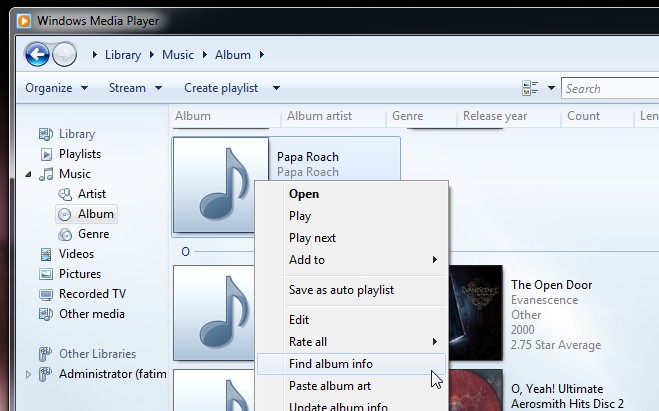
Pridávanie značiek ID3
V systéme Windows 8 a 10 je pridávanie značiek ID3 oveľa jednoduchšieako v systéme Windows 7, ale stále je schopný. Tento proces je zjednodušený alebo komplikovaný kvalitou informácií, ktoré sú už v hudobnom súbore k dispozícii.
V prehrávači Windows Media Player prejdite na kartu album avyberte album, do ktorého chcete pridať značky ID3. S albumom budete pravdepodobne mať niekoľko skladieb. Nezabúdajte, že na to, aby to fungovalo, musia byť skladby spojené so správnym albumom. Ak tieto informácie chýbajú pre niekoľko skladieb, pravdepodobne sa spoja do albumu „Neznáme“.
Pravým tlačidlom myši kliknite na album a potom kliknite na položku „Nájsť informácie o albume“. Program Windows Media Player vyhľadá album online a pokúsi sa určiť rok vydania, čísla skladieb príslušných skladieb atď. Vyberte správny výsledok a kliknite na tlačidlo Ďalej.
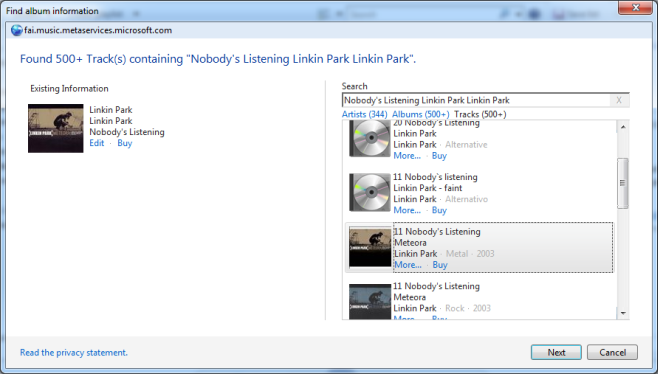
Ak nie je nič v poriadku, vyberte najbližší výsledok a potom ho upravte kliknutím na tlačidlo Upraviť.
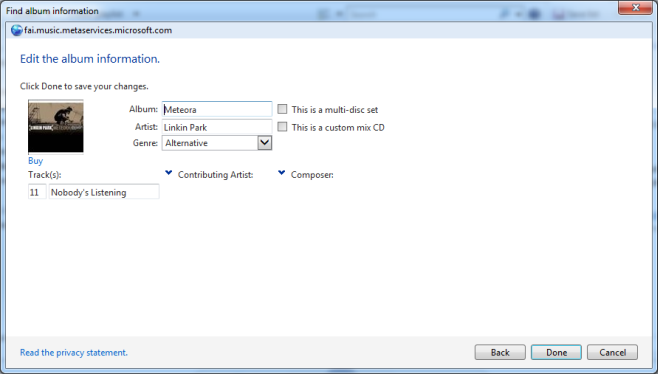
Hudba v systéme Windows 8 a 10
S aplikáciou Hudba je oveľa jednoduchšie pracovať, pokiaľ ide o úpravy / pridávanie značiek ID3. Otvorte aplikáciu a kliknite na tlačidlo Viac. Vyberte položku „Nájsť informácie o albume“.
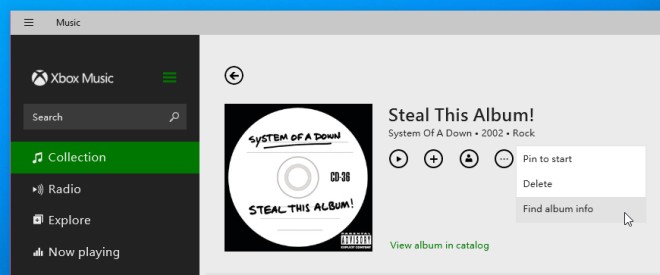
Podobne ako v aplikácii Windows Media Player získate zoznam možných zhôd s albumom as ním spojenými skladbami. Vyberte správny alebo takmer správny a podľa potreby ho upravte.
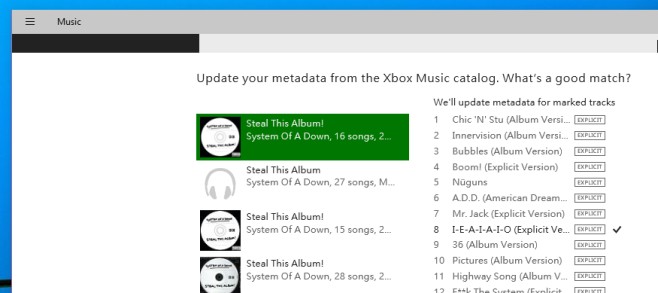
Pre obe aplikácie sa zmena prejaví okamžite. Ak sa majú skladby zobraziť v Prieskumníkovi systému Windows, nemusia sa vždy prejaviť v miniatúre a nemusia sa odrážať v iných prehrávačoch médií a možno budete musieť znova pridať alebo priradiť ich (áno, je to bolesť urobiť) ,
bonus: Ak ste začali so skladbou, ktorá nemáInformácie ID3 alebo ich väčšina a chcete ich upraviť len trochu, otvorte ich v Prieskumníkovi systému Windows. Vyberte skladbu a na spodnej lište budete môcť upravovať značky.
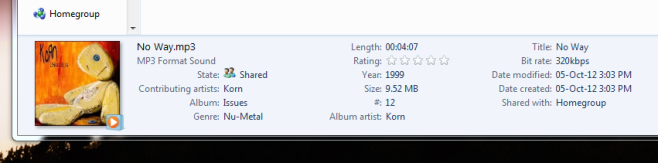
Existujú aplikácie, ktoré by to mohli zvládnuťlepšie alebo ktoré by pre vás mohli vyhľadávať a správne identifikovať značky, ale ak sa chcete držať predvolených aplikácií a naďalej upravovať obrázky albumov a ID3 čo najjednoduchším spôsobom, je to tak.













Komentáre